Tin học 6 Bài 4: Thực hành về mạng máy tính
Tin học lớp 6 Bài 4: Thực hành về mạng máy tính Cánh Diều trang 30, 31. Toàn bộ lời giải Tin học 6 bài 4 chủ đề B chi tiết từng phần, từng nội dung bài học SGK Tin học 6 Cánh Diều. Các em học sinh tham khảo, luyện tập, chuẩn bị cho các tiết học trên lớp, cũng như ôn tập tại nhà hiệu quả.
>> Bài trước: Tin học 6 Bài 3: Mạng có dây và mạng không dây
Bài 4: Thực hành về mạng máy tính
Bài 1 trang 30 SGK Tin học lớp 6
Tìm hiểu về mạng có dây
1. Em thực hiện
- Quan sát cáp mạng.
- Cắm cáp vào các thiết bị mẫu như Switch, Access Point và Modem (Hình 1).
- Quan sát mặt trước, mặt sau của thiết bị mẫu.
2. Hãy cho biết cáp mạng dùng để kết nối những thiết bị nào mà giáo viên đã cung cấp.
Trả lời
Câu 1
Em thực hiện
- Quan sát cáp mạng.
- Cắm cáp vào các thiết bị mẫu như Switch, Access Point và Modem (Hình 1).
- Quan sát mặt trước, mặt sau của thiết bị mẫu.
- Em tự quan sát cap mạng trong lớp học.
- Thực hiện cắm cáp vào các thiết bị mẫu như Switch, Access Point và Modem (Hình 1).
- Mặt trước và mặt sau các thiết bị mẫu:
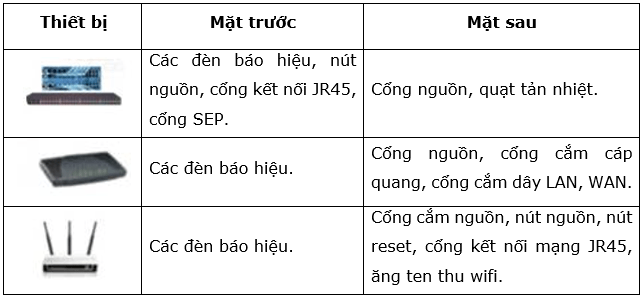
Câu 2
Hãy cho biết cáp mạng dùng để kết nối những thiết bị nào mà giáo viên đã cung cấp.
Trả lời
Cáp mạng (có thể) dùng để kết nối những thiết sau:
- Switch, modem, Access Point với máy tính.
- Switch với modem, Access Point với switch.
- Modem với Access Point.
Bài 2 trang 30 SGK Tin học lớp 6
Câu 1
Chuột không dây có 1 bộ phận rời gọi là USB Receiver, có chức năng kết nối chuột với máy tính. Em hãy cắm bộ phận này vào cổng USB của máy tính để sử dụng chuột không dây. Hãy cho biết USB Receiver giúp máy tính kết nối với chuột qua sóng điện từ hay cáp quang.
Trả lời
USB Receiver giúp máy tính kết nối với chuột qua sóng điện từ.
Câu 2
Với sự hướng dẫn của giáo viên, em có thể kết nối và gửi 1 đoạn nhạc từ điện thoại thông minh tới loa Bluetooth để nghe đoạn nhạc đó.
Trả lời
Kết nối Bluetooth của điện thoại với máy tính:
- Bước 1: Bạn vào Cài đặt => Ở mục Bluetooth, chuyển nút Tắt thành Bật.
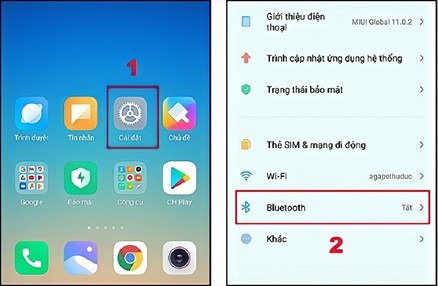
- Bước 2: Vào Settings => Devices => Bluetooth & other devices => Chuyển Bluetooth sang chế độ On.
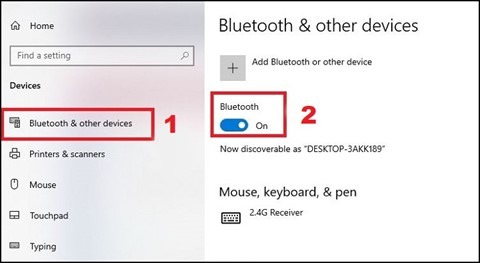
- Bước 3: Vào Bluetooth trên điện thoại => Chọn Tên máy tính của bạn => Ghép nối. Sau khi ghép nối thành công, bạn có thể chuyển dữ liệu giữa 2 thiết bị thông qua chia sẻ Bluetooth.
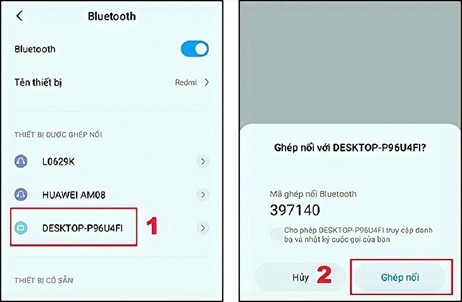
- Sau đó gửi 1 đoạn nhạc từ điện thoại sang máy tính.
Câu 3
Sau khi giáo viên tạm dừng hoạt động của các thiết bị mạng có dây, em hãy sử dụng máy tính cá nhân (đã được gắn sẵn USB Wifi) để tìm hiểu về 1 chủ đề em quan tâm trên mạng Internet và tải xuống 1 tệp.
Trả lời
Ví dụ tìm hiểu về 1 chủ đề các loài hoa
- Mở trình duyệt Internet và tìm kiếm
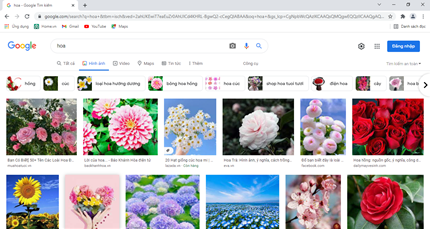
- Sau đó tải 1 tệp xuống

Câu 4
Nếu điều kiện cho phép, em hãy dùng điện thoại thông minh truy cập Internet với sự hướng dẫn của giáo viên.
Trả lời
Dùng điện thoại thông minh truy cập Internet với sự hướng dẫn của giáo viên.
Bài 3 trang 31 SGK Tin học lớp 6
Chia sẻ máy in qua mạng.
Em hãy quan sát giáo viên làm mẫu các bước chia sẻ máy in qua mạng, sau đó tự mình in 1 tài liệu ngắn ra máy in đó với sự hướng dẫn của giáo viên.
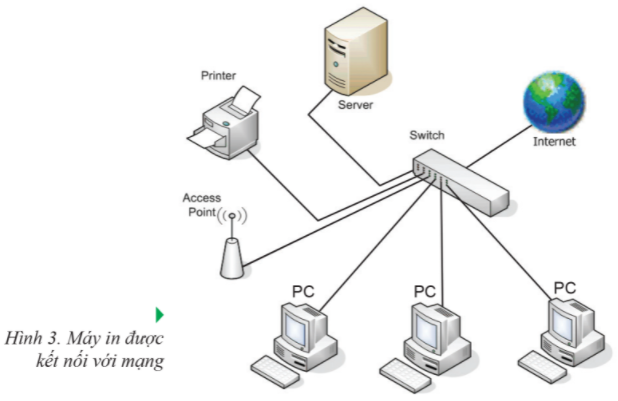
- Bước 1: Bắt đầu từ giao diện sử dụng Windows của máy chủ sử dụng máy in thì bạn cần truy cập vào Control Panel bằng việc sử dụng Windows + R và gõ Control Panel rồi nhấn Enter hoặc Ok.
- Bước 2: Khi đã xuất hiện giao diện rồi thì bạn click vào nút tùy chọn View Devices and Printers tại mục Hardware and Sound.
- Bước 3: Trong cửa sổ Devices And Printers, sau đó click chuột phải vào máy in cần chia sẻ lựa chọn Printer Properties.
- Bước 4: Hộp thoại mở ra thì các bạn lựa chọn tab sharing rồi check để dấu kiểm vào dòng Share This Printer và sau đó nhấn Apply => Ok.
- Bước 5: Trên thanh Taskbar thì các bạn nhấn chuột phải vào biểu tượng mạng sau đó Click chọn Open Network and Sharing Center như hình dưới.

- Bước 6: Bên cạnh cột trái bạn hãy click vào phần tùy chọn Advanced Sharing Settings.
- Bước 7: Thực hiện kéo xuống dưới và tìm đến mục All Networks, tại đây sẽ xuất hiện biểu tượng hình mũi tên.
- Bước 8: Tiếp tục kéo xuống dưới đến khi thấy phần tùy chọn Turn off password Protected Sharing tại mục password Protected Sharing rồi sau đó click vào Save Changes để lưu lại cấu hình đã thực hiện.
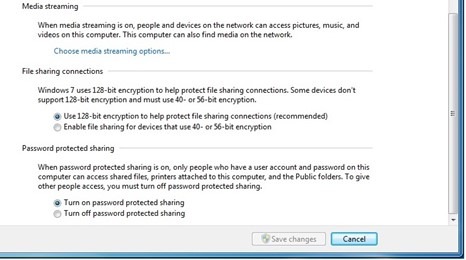
Vận dụng trang 31 SGK Tin học lớp 6
Em hãy tải về máy tính 1 tệp văn bản hoặc hình ảnh trên Internet và mở ra xem.
Trả lời
Ví dụ tìm hiểu về 1 chủ đề các loài hoa
- Mở trình duyệt Internet, nhập từ khóa tìm kiếm "Các loài hoa".
- Sau đó tải xuống 1 tệp bằng cách nhấn chuột phải => Sao chép hình ảnh thành... => Chọn nơi lưu tệp trong máy tính và đổi tên tệp.
>> Bài tiếp theo: Tin học lớp 6 Bài 1: Thông tin trên web
Trên đây là toàn bộ lời giải Tin học lớp 6 bài 4 Thực hành về mạng máy tính Cánh Diều. Các bạn học sinh tham khảo thêm lời giải Tin học 6 Kết nối tri thức và Tin học 6 Chân trời sáng tạo để chuẩn bị cho các bài học trên lớp, củng cố các kỹ năng sách mới. VnDoc.com liên tục cập nhật lời giải các môn học sách mới chương trình GDPT cho các bạn học sinh tham khảo.









